管理預覽功能
Azure DevOps Services | Azure DevOps Server 2022 - Azure DevOps Server 2019
隨著一些新功能的推出,您可以開啟或關閉這些功能。 您可以試用它們、提供意見反應,以及處理符合您需求的意見反應。 某些預覽功能可讓您存取新功能,而其他預覽功能則反映使用者介面的變更,但功能幾乎沒有變更或沒有變更。
注意
在發行至 Azure DevOps 之後,可能需要三周的時間,預覽功能才會出現在您的組織中。 最新版本資訊通常會提供新的預覽功能相關信息。 您可以開啟或關閉 Azure DevOps 的選取功能。 預覽功能會先在 Azure DevOps Services 上取得,然後使用 Azure DevOps Server 的更新成為標準功能。 在某些時候,預覽功能會移出預覽狀態,並成為入口網站的一般功能。
隨著一些新功能的推出,您可以開啟或關閉這些功能。 您可以試用它們、提供意見反應,以及處理符合您需求的意見反應。 某些預覽功能可讓您存取新功能,而其他預覽功能則反映使用者介面的變更,但功能幾乎沒有變更或沒有變更。
開啟或關閉預覽功能
從下拉功能表中選取您的組織或個人設定,並將切換開關滑動至 開啟 或 關閉 ,以變更功能狀態。

在組織層級啟用功能會為所有使用者啟用此功能。 他們仍然可以個別關閉它。 停用組織層級的功能不會影響用戶設定。 用戶可以自行變更功能狀態。 如需詳細資訊,請參閱 設定用戶喜好設定。
提示
如果您沒有看到 此帳戶 功能表選項,則您不是 Project Collection Administrators 群組的成員。 若要新增為一個,請參閱 變更專案集合層級許可權。
選擇您的影像圖示,然後選取 [ 管理功能],以開啟您的配置檔功能表。
![Azure DevOps Server 2020 [開啟配置檔] 功能表的螢幕快照。](media/manage-features/open-profile-2020.png?view=azure-devops-2022)
從提供的功能表中選取層級。
提示
如果您沒有看到 此專案 或 此集合 功能表選項的 ,則您不是系統管理員。 若要新增為一個,請參閱 變更專案集合層級許可權。
若要開啟或關閉功能,請選擇滑桿。
用戶層級
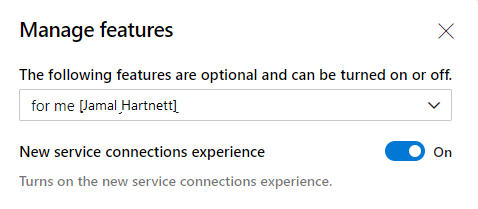
專案層級
![專案的 [管理功能] 螢幕快照。](media/manage-features/manage-features-project-2020.png?view=azure-devops-2022)
集合層級
![集合的 [管理功能] 螢幕快照。](media/manage-features/manage-features-collection-2020.png?view=azure-devops-2022)
當您在專案或集合層級開啟某個功能時,您可以針對所有用戶開啟此功能。 如果您關閉專案或集合層級的功能,則不會變更用戶設定。 用戶可以自行變更功能狀態。
預覽功能
下表顯示您可以根據角色開啟或關閉的預覽功能:使用者或小組成員,或組織。 只有專案集合系統管理員可以管理組織層級的功能。
| 預覽功能 | 每個使用者 | 每個組織 |
|---|---|---|
| 提取要求摘要 - 載入大型檔案 | ✔️ | |
| 實驗性主題 | ✔️ | ✔️ |
| 將使用者可見度和共同作業限制到特定專案 | ✔️ | |
| 新成品 (摘要) 體驗 (輔助功能更新) | ✔️ | ✔️ |
| 新增面板中樞 | ✔️ | ✔️ |
| 新的服務連線體驗 | ✔️ | ✔️ |
| [組織設定] 面板中的 [新增設定搜尋] | ✔️ | ✔️ |
| 新的工作流程身分識別驗證選項 | ✔️ | ✔️ |
| 新增 Teams 頁面 | ✔️ | ✔️ |
| 新的Wiki體驗 | ✔️ | ✔️ |
| 組織許可權設定頁面 v2 | ✔️ | ✔️ |
| [專案許可權設定] 頁面 | ✔️ | ✔️ |
| 失敗管線執行的工作深入解析 | ✔️ | ✔️ |
| Azure Resource Manager 服務連線的工作負載身分識別同盟 | ✔️ | |
| YAML 樣本編輯器 | ✔️ | ✔️ |
下表顯示您可以根據角色開啟或關閉的功能:使用者、專案管理員或專案集合管理員。
| 功能 | 使用者 | 計畫 | 集合 |
|---|---|---|---|
| 新的服務連線體驗 | ✔️ | ✔️ | |
| 集合/項目的選擇性成品下載功能 | ✔️ | ✔️ |
您可以依每個使用者開啟或關閉 提取要求摘要 - 載入大型檔案 功能。
您可以針對每個專案或集合開啟或關閉 集合/專案 功能的選擇性成品下載功能。
提取要求摘要 - 載入大型檔案
開啟提取要求摘要中大型檔案的檔案內容載入體驗。
實驗性主題
當您從 [配置檔] 功能選取 [主題] 時,可以在 [深色] 和 [淺色] 主題之間選取,以顯示 Azure DevOps 入口網站。
![[配置檔] 功能表的螢幕快照,其中已選取 [主題]。](media/preview-features/menu-theme.png?view=azure-devops-2022)
透過實驗 性主題 ,您可以從許多其他主題中選取。
![[選擇您的主題] 對話框的螢幕快照。](media/preview-features/choose-your-theme.png?view=azure-devops-2022)
Azure DevOps 的 GA 功能
Azure DevOps 已正式推出下列功能。
一般
Azure Artifacts
Azure Boards、儀錶板和分析
Azure Repos
- 新增 TFVC 頁面
- Git 分支
- 新的 Repos 提取要求體驗
- 新的存放庫設定體驗
- 新增 Repos 登陸頁面
- 提取要求狀態原則
Azure Pipelines
- 代理程式集區的歷史圖表
- 管線裝飾專案
- 多階段管線
- 新 Web 平臺中的 [測試] 索引標籤
- 在新 Web 平台中測試分析
- 新的組建中樞
- 使用多個佇列建置
- 新版本中樞
- 發行 - 新發行定義編輯器中的核准網關
- 符號伺服器
- 工作工具安裝程式